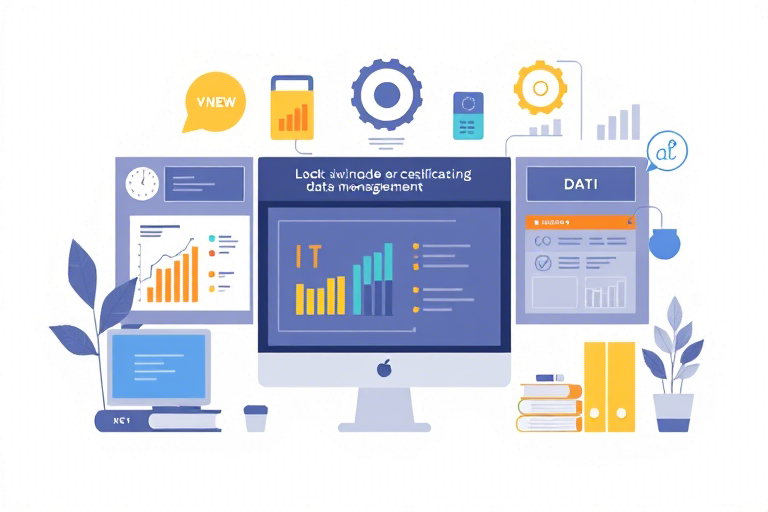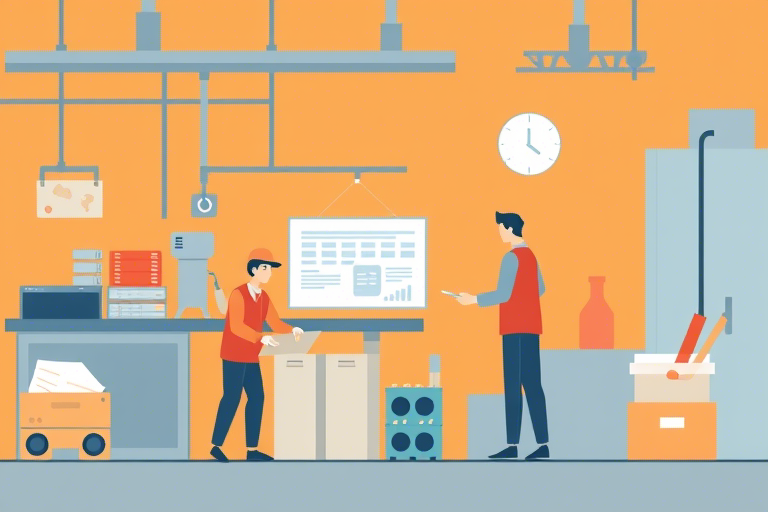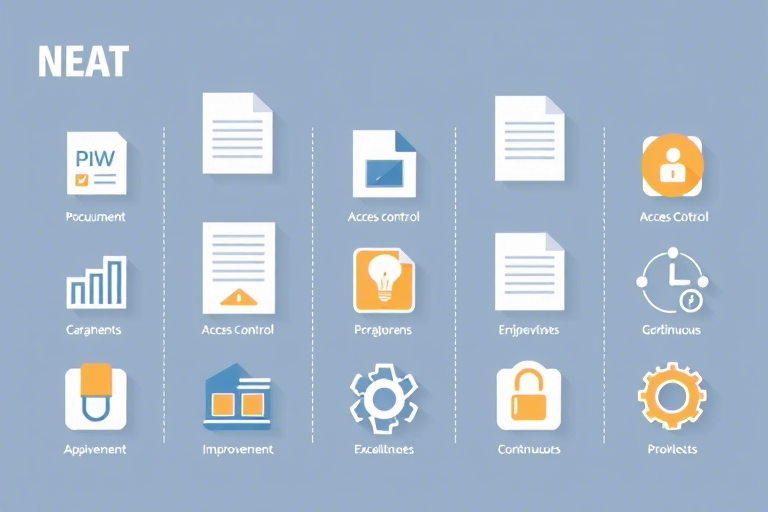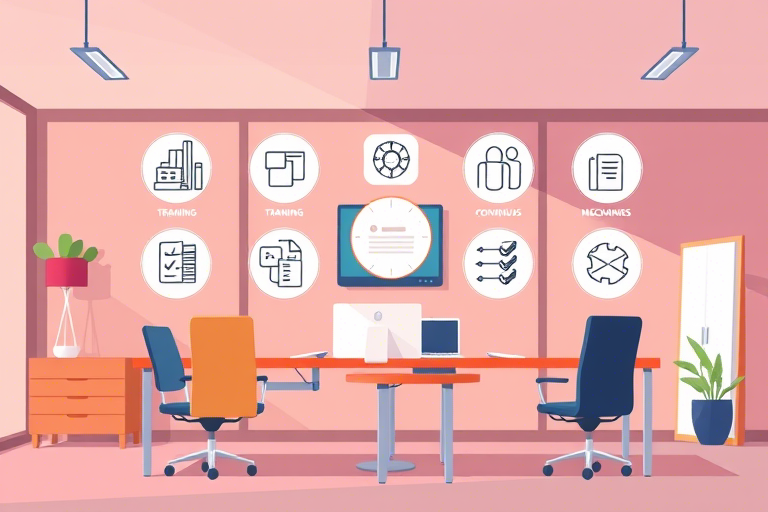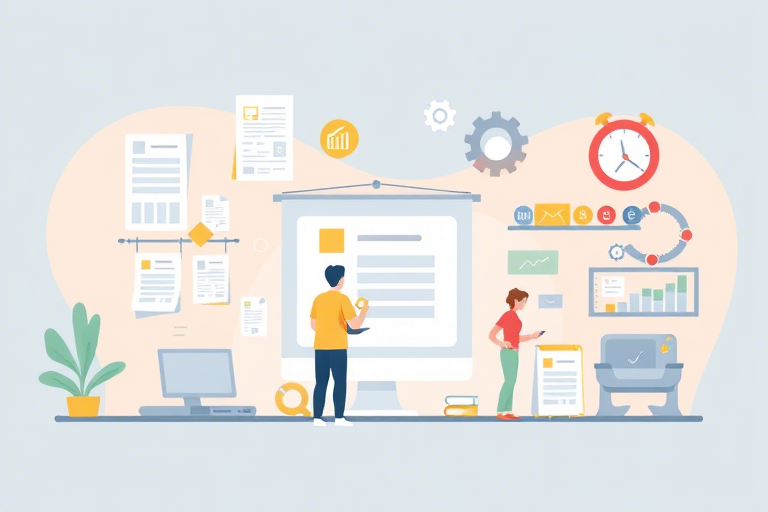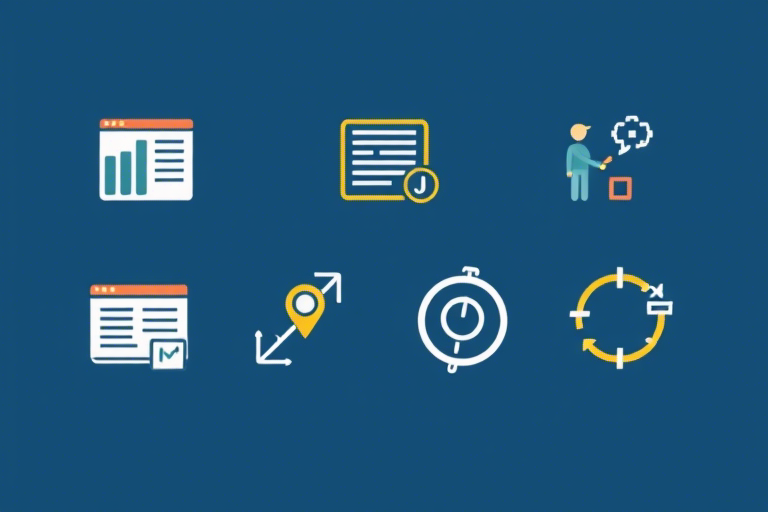如何使用Excel创建高效的生产流程管理系统?
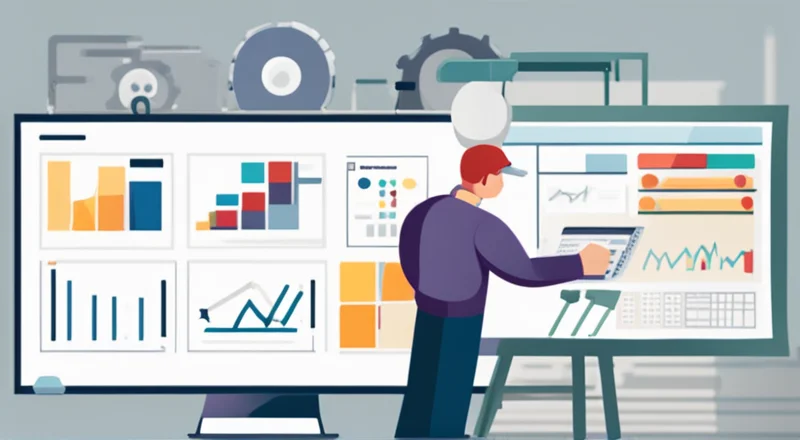
在当今快速发展的制造业环境中,企业需要高效而灵活的工具来管理其生产流程。尽管有许多专业的生产流程管理系统软件可供选择,但Microsoft Excel仍然是许多公司实现这一目标的首选工具之一。Excel强大的数据分析和可视化功能,加上其易于使用和高度定制化的特性,使得它成为一种非常实用的解决方案。本文将探讨如何使用Excel创建高效的生产流程管理系统,包括基本设置、数据收集与分析以及自动化等方面。
首先,我们来了解为什么Excel是一个理想的选择。对于小型或中型企业来说,Excel不仅成本低廉,而且具有很高的灵活性,可以适应不断变化的需求。此外,由于大多数员工已经熟悉Excel的基本操作,因此培训成本相对较低。更重要的是,Excel提供了丰富的图表和数据分析工具,可以帮助用户更好地理解和优化生产流程。
接下来,我们将详细介绍使用Excel创建生产流程管理系统的关键步骤。从基础的数据录入到高级的自动化和报告生成,每一步都将是本文的重点内容。
最后,我们还会讨论一些最佳实践和技巧,帮助您最大化利用Excel的优势,并解决在实施过程中可能遇到的一些常见问题。
为什么要使用Excel进行生产流程管理
Excel之所以成为生产流程管理的理想工具,主要归功于其强大的数据处理能力和灵活性。首先,Excel提供了一个结构化的方式来组织和存储数据,使用户能够轻松跟踪生产过程中的各种参数,如产量、质量指标、库存水平等。通过创建清晰的数据表格,企业可以更准确地掌握每个环节的状态,从而及时调整策略。
其次,Excel具备出色的图表绘制功能。通过对生产数据进行可视化展示,管理层可以迅速发现生产过程中的瓶颈或异常情况,进而采取相应的改进措施。例如,通过制作柱状图或折线图,我们可以直观地看到不同时间段内的生产效率变化趋势,或者对比实际产量与计划目标之间的差距。
除此之外,Excel还支持公式计算和条件格式设置等功能。这些功能不仅可以帮助我们自动计算各项关键指标(如良品率、废品率等),还能根据特定条件高亮显示异常数据,便于快速定位问题所在。另外,借助Excel提供的宏命令和VBA编程语言,还可以进一步实现复杂的自动化操作,如定期更新报表、发送邮件通知等。
总之,Excel以其独特的综合优势,在生产流程管理领域发挥着重要作用。无论是在数据整理、分析还是决策支持方面,它都能提供强有力的支持。
如何构建一个基本的生产流程管理系统框架
在开始具体操作之前,我们需要先明确几个关键概念,以确保系统设计能够满足实际需求。
首先,定义核心数据类型至关重要。通常情况下,生产流程管理系统需要记录以下几类信息:
- 产品信息:包括产品名称、规格型号、生产日期等基本信息。
- 生产订单信息:涵盖订单编号、客户名称、交货期限等重要细节。
- 工序信息:描述各个生产阶段的具体任务、所需原材料及设备等。
- 人员信息:记录参与生产的员工姓名、岗位职责及联系方式等。
- 设备信息:涉及机器设备编号、维护保养记录等内容。
其次,确定数据存储方式。为了方便管理和查询,建议采用表单结构来组织数据。每个表单代表一类信息,如“产品信息表”、“生产订单表”等。每个表单内又包含若干行记录,每一行代表一条具体的生产活动。
接下来,我们可以通过设置关联字段(即外键)来建立各表单之间的联系。例如,“生产订单表”中可以包含指向“产品信息表”的产品ID字段,这样就可以快速找到该订单对应的产品详情。
此外,还需要考虑到安全性与权限控制。可以使用Excel的数据验证功能来限制某些单元格只能输入特定范围内的值,防止数据录入错误。同时,也可以为不同用户分配不同的访问权限,确保敏感信息不会被未经授权的人员查看。
综上所述,构建一个有效的生产流程管理系统框架,需要从数据分类、表单设计、关联关系以及权限管理等多个角度出发。只有这样,才能保证系统既简洁明了又安全可靠。
创建数据录入表单
在Excel中创建用于数据录入的表单时,我们需要遵循一定的设计原则以确保其易用性和准确性。以下是具体步骤:
- 打开Excel文件并新建一个工作表。这个工作表将专门用于数据录入,可以根据需要命名为“生产订单录入”、“产品信息录入”等。
- 定义表头。表头应包含所有必要的字段名,如“订单编号”、“客户名称”、“交货期限”等。确保每个字段名简短清晰,避免使用生僻词汇,以便使用者快速理解含义。
- 设置数据验证规则。为了保证数据质量,应在适当位置应用数据验证功能。例如,对于“交货期限”字段,可以设置日期格式验证;对于“数量”字段,则可限制只能输入正整数。
- 使用下拉菜单简化输入。对于一些固定选项较多的字段,如“产品类型”、“状态”等,可以通过创建辅助列表并在相应单元格中应用数据验证功能来生成下拉菜单。这不仅能减少误输入的可能性,也能显著提高数据录入速度。
- 合理布局。根据字段间的逻辑关系,对表单中的元素进行合理分组和排列。比如,可将相关的字段放在一起,形成一个逻辑块,使整个表单看起来更加条理分明。
- 添加说明文字。对于一些不太直观或容易产生误解的字段,可以在旁边添加简短的文字说明,帮助用户正确填写数据。
- 保护工作表。为了避免误操作导致数据混乱,可以锁定部分单元格并设置密码保护整个工作表。不过要注意,这也意味着需要给录入人员提供相应的权限设置。
遵循上述步骤,便能创建出一个既实用又美观的数据录入表单,从而为后续的数据处理打下良好基础。
使用Excel进行生产流程数据的收集与分析
数据收集和分析是生产流程管理系统的核心功能之一,它们帮助我们全面了解生产状况并做出合理的决策。在Excel中实现这一点需要一系列的操作和技巧。
首先,我们需要通过Excel表格来收集和记录各种生产数据。这通常涉及到多个表单,每个表单专注于某一类信息。例如,“产品信息表”可能会包括产品名称、规格型号等字段,“生产订单表”则记录订单编号、客户名称等信息。
在实际操作中,建议使用“链接表单”来整合这些分散的数据。链接表单是指将不同来源的数据汇总在一个表格中,从而便于分析和管理。可以使用Excel中的“数据透视表”功能来创建这样的汇总表。通过拖拽相关字段至行标签、列标签和值区域,即可快速生成一个动态且可交互的统计报表。
一旦有了汇总数据,接下来就需要运用各种Excel内置函数来进行分析。例如,我们可以用SUMIF()函数计算特定条件下某个字段的总和,或者用AVERAGEIF()函数求出平均值。这些函数不仅可以帮助我们了解总体生产情况,还能识别出那些表现不佳的环节。
此外,Excel还提供了强大的图表工具,允许我们将数据以图形的形式展现出来。这不仅有助于发现潜在的问题,还能让非专业人员更容易理解复杂的生产流程。常用的图表类型包括柱状图、折线图、饼图等。根据分析目的的不同,可以选择最适合的图表形式。
最后,不要忘记使用Excel的筛选功能来对数据进行分类。筛选功能允许我们仅显示符合特定条件的记录,从而便于深入研究个别案例或追踪问题的根本原因。
通过以上方法,我们可以有效地收集和分析生产流程数据,为优化生产效率和产品质量提供有力依据。
数据透视表在生产流程管理系统中的应用
数据透视表是Excel中一个非常强大的工具,它能够将大量分散的数据进行整合和汇总,形成易于理解和分析的视图。在生产流程管理系统中,数据透视表的应用尤为广泛,因为它们可以帮助我们快速获取关键业务指标,并进行多维度的分析。
首先,让我们了解一下什么是数据透视表。简单来说,数据透视表是一种动态的汇总表,它可以按照行和列的不同组合来重新组织原始数据,从而揭示隐藏在大量数字背后的模式和趋势。它的工作原理是通过拖动字段到不同的区域(如行标签、列标签、数值区域等),来改变数据的呈现方式。这种灵活性使得数据透视表非常适合于生产流程中的多种分析场景。
在生产流程管理中,我们可以使用数据透视表来实现以下几个方面的分析:
- 生产绩效分析:通过对产量、良品率、废品率等关键指标进行汇总,我们可以清楚地看到不同时间段或生产线上的生产绩效变化。例如,通过设置行标签为“月份”,列标签为“生产线”,并将“产量”作为数值区域,就可以生成一张月度生产绩效报表。
- 库存管理分析:利用数据透视表可以实时监控库存水平的变化。如果将“物料名称”设为行标签,将“库存量”设为数值区域,再辅以适当的筛选条件,就能获得某一时间段内某几种物料的库存波动情况。
- 成本效益分析:生产成本是衡量企业竞争力的重要因素之一。通过设置行标签为“部门”或“项目”,列标签为“月份”,并将“总成本”、“销售收入”等财务指标作为数值区域,可以生成反映各部分成本效益的报表。
- 质量问题追踪:在质量管理方面,数据透视表同样大有用武之地。比如,将“产品类型”设为行标签,将“缺陷种类”设为列标签,同时将“出现次数”或“不良品率”作为数值区域,就可以发现哪些类型的产品存在较为集中的质量问题,进而针对性地采取改进措施。
- 设备利用率分析:设备的高效运转是提高整体生产效率的关键。我们可以通过设置行标签为“设备编号”,将“运行时间”、“停机时间”等作为数值区域,来评估每台设备的实际利用率,从而发现瓶颈所在。
当然,这只是数据透视表在生产流程管理中应用的一小部分示例。通过灵活运用这一工具,我们还可以进行更多复杂且有针对性的分析。值得注意的是,为了使数据透视表的效果达到最佳,建议事先规划好数据结构,确保各个表单之间的关联性,并且保持数据的一致性和准确性。
如何使用Excel的筛选功能进行数据过滤
在生产流程管理系统中,数据筛选是一项重要的功能,它允许用户仅关注那些符合特定条件的记录,从而快速定位问题或分析趋势。Excel中的筛选功能提供了多种方式来实现这一目标。
首先,让我们了解一下如何开启筛选功能。假设你已经在Excel中有一个包含了各种生产数据的表格。只需选中包含数据的单元格区域,然后点击“数据”选项卡下的“筛选”按钮即可启用筛选功能。这时,你会注意到每一列标题旁边出现了一个下拉箭头图标,这便是启动筛选操作的入口。
接下来,我们来看看具体的筛选步骤。以一个典型的生产数据表为例,假设我们要找出某个特定日期的订单记录。首先,点击“订单日期”列标题旁边的下拉箭头,会弹出一个包含多种筛选选项的菜单。在这里,你可以选择“文本筛选”、“数字筛选”或“日期筛选”等不同的类别。
如果我们选择“日期筛选”,则会出现更多的子选项,如“等于”、“大于”、“小于”等。继续选择“等于”,然后输入所需的日期,点击确定后,只有符合条件的记录会被保留下来,其他不符合条件的数据将会被暂时隐藏。
除了简单的日期筛选外,我们还可以利用自定义筛选来实现更复杂的需求。例如,假设你想找到那些既超过了预定交货期又未完成的订单。在这种情况下,可以先点击“交货期”列的下拉箭头,选择“日期筛选”中的“大于”,输入今天的日期,再点击“确定”。接着,返回到“状态”列,同样使用下拉箭头,选择“文本筛选”中的“不等于”,输入“完成”,再次点击“确定”。这样就实现了对这两个条件的同时筛选。
此外,Excel还提供了“高级筛选”功能,允许用户基于多个条件组合进行筛选。要使用这一功能,首先需要定义一个条件区域,列出所有的筛选条件及其对应的值。然后,在“数据”选项卡中选择“高级”,指定列表区域和条件区域的位置,最后点击“确定”。这样,Excel就会按照设定好的条件自动筛选出符合条件的数据。
总之,通过灵活运用Excel的筛选功能,我们可以在生产流程管理中快速找到所需的信息,大大提高工作效率。无论是简单的单条件筛选还是复杂的多条件组合筛选,都可以通过上述方法轻松实现。
Excel中的自动化操作如何提高生产流程管理效率
在生产流程管理中,手工操作往往耗时费力且容易出错,而Excel的自动化功能则可以帮助我们显著提高效率。通过使用宏命令、VBA脚本和条件格式设置等工具,我们可以实现数据录入、计算和报告生成等一系列任务的自动化,从而节省时间和资源。
首先,让我们了解一下Excel中的宏命令。宏是一种自动执行一系列命令的技术,它可以将一组常见的操作录制下来,形成一个独立的程序片段。当我们需要重复执行这些操作时,只需运行相应的宏即可,而无需手动操作。在Excel中,创建宏的过程相对简单,只需要通过“开发工具”选项卡中的“录制宏”按钮开始录制,执行完所有需要的操作后停止录制,保存宏并为其命名。之后,我们就可以通过快捷键或按钮来调用这个宏,实现自动化执行。
接下来,我们来探讨一下VBA脚本的应用。与宏相比,VBA(Visual Basic for Applications)脚本提供了更高的灵活性和功能性。通过编写VBA代码,我们可以定制更加复杂的自动化流程。例如,可以编写一段脚本,每隔一定时间自动刷新数据透视表,以获取最新的生产数据;或者编写另一段脚本,在特定条件下向相关人员发送电子邮件通知,提醒他们关注某些异常情况。VBA的强大之处在于它几乎不受限于Excel的功能边界,可以与其他外部系统和服务集成,实现更为复杂的数据处理和自动化任务。
除此之外,Excel还提供了条件格式设置功能,它允许我们根据数据的特点自动改变单元格的颜色或样式。例如,我们可以设定一个条件,当某个单元格的值超过预设阈值时,将其背景颜色变为红色。这样,即使数据量庞大,我们也能够一眼看出哪些记录需要重点关注。此外,条件格式还可以应用于数据验证、图表美化等多个场景,从而进一步提升数据的可读性和美观度。
综上所述,通过利用Excel中的自动化工具,我们可以在生产流程管理中显著提高工作效率。无论是简单的宏命令,还是复杂的VBA脚本,亦或是灵活的条件格式设置,这些技术手段都能够帮助我们减轻手工负担,确保数据的准确性和及时性,最终实现更加高效的生产和运营。
Excel中的条件格式设置及其在生产流程管理中的应用
条件格式设置是Excel中一项极为实用的功能,它允许用户根据特定条件自动改变单元格的外观,从而突出显示重要信息或异常数据。在生产流程管理中,这项功能尤其有价值,因为它可以帮助我们快速发现和应对潜在问题,提升整体管理水平。
首先,让我们了解一下条件格式的基本概念。条件格式是指根据单元格内容或属性的不同,自动为其添加特定样式(如填充颜色、字体颜色等)。这些样式的变化是基于预先定义的规则,例如数值范围、文本内容或日期比较等。通过设置合适的条件,我们可以让Excel自动高亮显示那些值得我们特别关注的数据。
在生产流程管理中,条件格式可以应用于多个方面。以下是几个典型的应用场景:
- 异常数据检测:假设我们有一张表格记录了每日的生产产量,为了及时发现产量异常波动,可以为“产量”列设置条件格式。例如,设置一个规则,当产量低于正常水平的90%时,将其背景色设为黄色;当产量低于正常水平的80%时,背景色设为红色。这样,任何异常低的产量都会立即被标记出来,便于管理人员迅速采取行动。
- 质量监控:生产过程中难免会出现不合格产品,为了有效监控质量问题,可以为“质量检查结果”列设置条件格式。例如,将“不合格”设为触发条件,一旦某行的检查结果为“不合格”,则将其背景色设为红色,提醒质检人员重点复查。
- 进度跟踪:在生产进度管理中,我们可以利用条件格式来直观显示各任务的完成情况。例如,为“任务状态”列设置条件格式,将“未完成”设为触发条件,使其背景色为橙色;将“已完成”设为另一种颜色(如绿色)。这样,通过一目了然的颜色变化,管理者可以迅速掌握整个项目的进展。
- 库存预警:对于库存管理而言,及时补充不足的物料至关重要。为此,可以为“库存量”列设置条件格式,比如当库存量低于安全库存量时,将其背景色设为红色,以引起注意。同时,也可以设置另一套规则,当库存量高于最大存储容量时,背景色设为蓝色,提示管理人员需考虑调整采购计划。
- 绩效考核:在生产绩效评估中,条件格式同样发挥了重要作用。例如,可以为“生产效率”列设置条件格式,根据不同的效率区间分配不同的背景色。如极高效率(>90%)为绿色,中等效率(70%-90%)为黄色,低效(<70%)为红色。这样的设计不仅便于员工自我对照,也为管理层提供了直观的绩效分布图。
综上所述,条件格式设置在生产流程管理中具有广泛应用价值。通过合理设置条件,我们可以让Excel自动突出显示关键信息,从而提高数据可视性和决策效率。
生产流程管理系统中的报告生成与自动化
在生产流程管理系统中,定期生成详细的报告是至关重要的。这些报告不仅为管理层提供了宝贵的洞察,还帮助他们制定合理的决策。然而,手动创建和更新报告可能既耗时又容易出错。幸运的是,Excel提供了一系列自动化工具,使得报告生成变得简单高效。
首先,我们来看一下如何使用Excel生成静态报告。静态报告通常用于展示某一时刻的数据快照,如月度生产总结或年度业绩回顾。通过创建一个包含所有必要数据的表格,我们可以利用Excel内置的图表工具和格式设置功能,快速制作出专业且美观的报告。例如,可以制作一张柱状图来显示各生产线的月度产量,或者生成一张折线图来反映一段时间内的生产趋势。为了确保报告的一致性和可读性,建议事先规划好报告模板,固定好图表的大小、位置和样式等元素。此外,还可以通过插入页眉和页脚来增加报告的专业感。
接下来,让我们探讨一下动态报告的生成。动态报告是指那些会随着时间推移而更新的报告,例如每周或每月的生产绩效分析报告。为了实现这一目标,我们需要结合使用Excel的数据透视表、条件格式设置以及宏命令或VBA脚本等自动化工具。首先,通过创建一个包含最新生产数据的数据透视表,我们可以轻松获取所需的汇总信息。然后,可以使用条件格式设置来突出显示重要的指标,如超预期完成的任务或未达标的质量标准。最后,利用宏命令或VBA脚本,可以让Excel在每次打开工作簿时自动更新数据透视表并应用条件格式,从而实现报告的自动化生成。
在实际操作中,我们还需要考虑到报告的分发和共享问题。Excel支持多种导出格式,如PDF、Word文档等,可以根据接收者的偏好选择最合适的格式。此外,还可以利用Excel的电子邮件发送功能,将自动更新后的报告直接发送给相关利益方。例如,可以编写一个简单的VBA脚本,在每周五晚上自动导出最新的生产绩效报告,并通过电子邮件发送给所有高层管理人员。
总之,通过合理利用Excel的各项自动化功能,我们能够极大地提高生产流程管理系统中报告生成的效率。无论是静态报告还是动态报告,都可以借助这些工具实现快速、准确且一致的输出,从而帮助管理层更好地理解和管理生产过程。
如何在生产流程管理系统中实施自动化与持续改进
在构建并运行生产流程管理系统的过程中,自动化和持续改进是至关重要的两个方面。自动化可以帮助我们减少重复性劳动,提高数据处理的准确性和效率;而持续改进则是确保系统始终处于最佳状态的关键。
首先,关于自动化,我们应该从日常工作中最常见的任务着手。例如,数据录入和报告生成往往是耗时费力的过程。通过使用Excel中的宏命令和VBA脚本,我们可以创建自动化流程来处理这些任务。具体而言,可以编写一段脚本,在每天结束时自动汇总当天的所有生产数据,并生成一份标准化的日报。此外,还可以设置定时任务,让Excel在每天早晨自动打开并加载最新的数据,从而为一天的工作做好准备。
除了自动化日常任务外,我们还应该关注系统的维护和升级。定期审查并优化现有的自动化流程,确保它们依然高效且无误。这包括检查宏命令和VBA脚本是否仍能正常运行,及时更新过时的代码。此外,随着业务需求的变化,原有的自动化流程可能不再适用,这时候就需要对其进行调整或重新设计。
持续改进则是指在系统运行期间不断地寻找和解决问题,以提高整体性能。首先,我们需要建立一个反馈机制,鼓励员工提出意见和建议。这可以通过定期召开会议、设置意见箱或使用在线协作平台等方式实现。收集到的意见应当被认真分析,并针对其中的痛点制定相应的解决方案。例如,如果有多名员工反映某个报表难以理解,那么可以考虑简化其设计,或将复杂信息拆分成多个更易于理解的小模块。
此外,持续改进还意味着要关注数据质量和完整性。定期进行数据清理和校验,以确保系统中的所有信息都是准确和完整的。这可以通过设置数据验证规则、运行数据质量检查程序等方式来实现。同时,还要加强对系统使用的培训,确保每位员工都能熟练操作并充分利用系统提供的各项功能。
最后,为了推动持续改进,企业可以引入一些激励机制,鼓励员工积极参与改进活动。例如,可以设立“最佳改进奖”,奖励那些提出有效建议并成功实施的团队或个人。此外,还可以定期举办内部研讨会或培训班,分享最佳实践和成功案例,激发大家的学习热情。
总之,自动化和持续改进是生产流程管理系统不可或缺的一部分。通过合理运用自动化工具和建立有效的改进机制,我们可以不断提升系统的效能,为企业创造更大的价值。
生产流程管理系统中Excel的局限性及应对策略
尽管Excel在生产流程管理中表现出色,但它也存在一些明显的局限性。首先,Excel主要用于小型到中型企业的数据处理和管理,对于大型企业和复杂生产环境来说,其扩展性和并发性能可能不足以满足需求。其次,Excel在处理大量数据时可能会出现性能瓶颈,尤其是在数据量达到数百万行时,计算和渲染速度会明显下降。此外,Excel缺乏一些专业的生产管理功能,如实时监控、远程访问等,这些功能在现代生产环境中显得尤为重要。
面对这些局限性,企业可以采取一些策略来弥补不足。一方面,可以通过优化数据结构和算法来提高Excel的性能。例如,合理使用数据透视表和条件格式设置可以大幅提高数据分析的速度;利用VBA脚本进行批量操作和自动化任务也能显著提升效率。另一方面,可以考虑与其他系统集成,如ERP(企业资源规划)、MES(制造执行系统)等,将Excel作为数据汇总和报告工具,同时利用这些专业系统来增强生产管理能力。例如,可以将生产数据导入ERP系统,进行更深入的分析和管理;或利用MES系统进行实时监控和调度。
总之,虽然Excel在生产流程管理中有其局限性,但通过优化操作和与其他系统的集成,仍可充分发挥其优势,满足企业的大部分需求。
生产流程管理系统中的最佳实践与技巧
为了确保您的Excel生产流程管理系统能够长期稳定运行并提供最大的效益,以下是一些值得借鉴的最佳实践和技巧:
- 规划清晰的数据结构: 在开始之前,务必详细规划好整个数据模型,包括字段定义、表单关联以及数据流向。一个清晰且一致的数据结构不仅可以提高数据处理效率,还能减少错误发生的可能性。
- 使用命名范围: 为频繁引用的单元格区域定义名称,可以大大简化公式的复杂性并提高可读性。例如,可以将常用的数据源区域命名为“生产数据”,在公式中直接引用这个名称,而不是具体的单元格地址。
- 保持数据的一致性: 数据的一致性是确保分析准确性的前提。在进行数据录入和更新时,应严格遵守既定的数据标准和格式规范,避免因数据格式不统一而导致的计算错误。
- 定期备份数据: 数据安全是企业管理的重中之重。应定期备份所有重要数据,最好使用云存储服务,以确保即使发生意外情况,数据也不会丢失。
- 利用模板提高效率: 创建一些常用的模板文件,如订单表模板、生产报告模板等,可以显著加快新数据的录入和报告生成速度。同时,这些模板还可以作为培训新员工的工具。
- 合理使用数据透视表: 数据透视表是Excel中极其强大的工具,适用于各种类型的分析。学习并掌握其高级用法,如多层数据透视表、动态筛选等,可以使数据处理变得更加高效。
- 注重用户培训: 即便Excel相对易学,也应为所有使用者提供充分的培训。特别是对于负责数据录入的员工,应强调正确的操作方法和注意事项,以保证数据的准确性和一致性。
- 定期审查与优化: 随着时间推移,企业的需求和流程会发生变化。应定期审查现有系统,根据实际情况进行调整和优化,确保其始终符合业务发展需求。
通过遵循上述最佳实践和技巧,您可以最大限度地发挥Excel在生产流程管理中的潜力,提高企业的整体运作效率。
结论与展望
总的来说,Excel作为一种灵活且成本低廉的工具,在生产流程管理中发挥着重要作用。它不仅可以帮助企业高效地收集、分析和报告生产数据,还能通过自动化操作大幅提高工作效率。然而,我们也必须意识到Excel的局限性,并积极探索与专业生产管理系统软件集成的方法,以进一步提升系统的功能和性能。
未来,随着技术的发展,我们可以期待Excel在生产流程管理中的应用更加丰富多样。例如,结合人工智能和机器学习技术,可以实现更智能的数据分析和预测;利用云计算服务,则可以提高系统的稳定性和可扩展性。因此,持续关注技术创新并适时引入新技术将是提升生产流程管理效率的关键。